의문
문제: Windows 10에서 카메라 앱 오류 0xA00F4288을 수정하는 방법은 무엇입니까?
내 카메라 앱에는 카메라가 다른 앱에서 사용되고 있으며 코드 0xa00f4288이 표시된다고 나와 있습니다. 다른 프로그램에서 카메라를 사용할 수 없기 때문에 왜 이런 일이 발생하는지 모르겠습니다. "다른 앱을 닫으세요. 다른 앱에서 이미 카메라를 사용하고 있는 것 같습니다. 필요한 경우 오류 코드: 0xA00F4288"이 계속 발생하고 해결 방법을 모르겠습니다. 돕다!
해결 답변
카메라 앱 오류 0xA00F4288은 Windows 10 및 다른 버전의 운영 체제가 설치된 장치에서 발생할 수 있지만 사용자는[1] 주로 최신 Windows 문제에 대해 불평합니다. Windows의 카메라 앱은 오류 메시지를 표시하며 카메라를 사용할 수 없을 때 문제를 일으킵니다.
타사 응용 프로그램이 다른 프로그램을 방해할 때 카메라 드라이버가 누락되어 오류가 나타날 수 있습니다. 불행히도 문제는 특정 OS 업데이트 후에 나타나는 것으로 보고되었으므로 이전 버전을 검색하거나 최신 변형을 검색하면 Windows에서 카메라 앱 오류 0xA00F4288을 해결할 수 있습니다. 10호.
문제, 버그, 실패가 있는 OS 업데이트로 인해 오류가 발생하고 충돌, 정지, 장치 문제가 발생하는 경향이 있습니다.[2] 드라이버 문제 및 파일 손상 또는 호환성 문제는 시스템의 파일이 누락되거나 변경되어 발생할 수 있습니다. 이러한 문제는 이전 맬웨어의 결과일 수 있습니다.[3] 전염병. 문제가 발생하는 동안 침입자가 여전히 장치에 있을 가능성은 적습니다.
오류의 전체 메시지:
다른 앱을 닫습니다. 다른 앱에서 이미 카메라를 사용하고 있는 것 같습니다. 필요한 경우 오류 코드는 다음과 같습니다. 0xA00F4288
악성 프로그램, 파일, 변경된 설정 등의 문제를 확인할 수 있습니다. Windows 10에서 카메라 앱 오류 0xA00F4288을 수정하는 방법을 알려주는 몇 가지 방법이 있습니다. 시스템 파일 문제가 있는지 확인하는 빠른 방법 중 하나 – 이미지 변경맥 세탁기 X9. 아래 나열된 수동 방법을 사용하기 전에 이 도구를 실행하고 영향을 받는 부품을 수리할 수 있습니다.
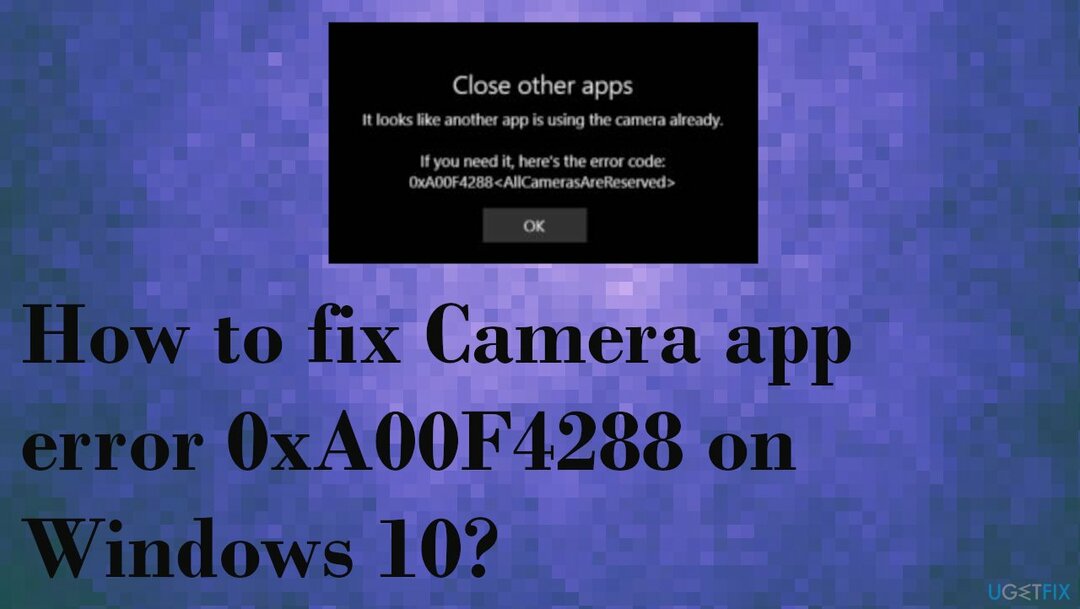
방법 1. 카메라에 대한 액세스 확인
손상된 시스템을 복구하려면 라이센스 버전을 구입해야 합니다. 이미지 변경 이미지 변경.
- 이동 설정.
- 찾다 은둔.
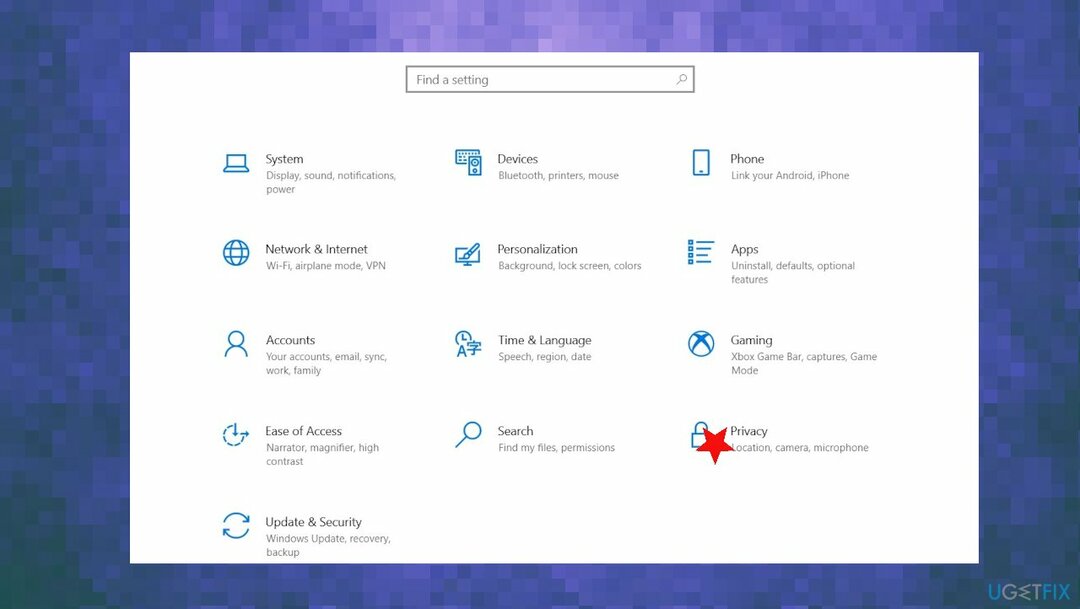
- 딸깍 하는 소리 카메라.
- 당신은 볼 수 있습니다 카메라 액세스 이 장치의 꺼짐/켜짐.
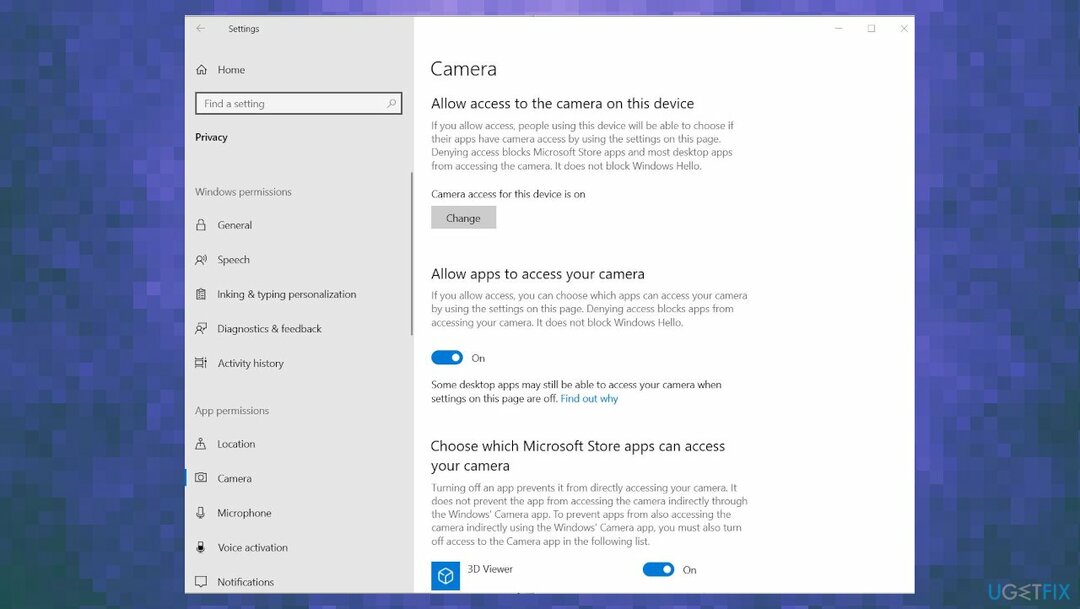
- 꺼져 있으면 켜짐으로 변경하십시오.
- 아래로 스크롤하여 카메라와 함께 사용하려는 앱에 대한 액세스 권한을 부여합니다.
방법 2. 카메라 개인 정보 설정 확인
손상된 시스템을 복구하려면 라이센스 버전을 구입해야 합니다. 이미지 변경 이미지 변경.
- 딸깍 하는 소리 시작.
- 딸깍 하는 소리 설정.
- 오른쪽 상단의 검색창에 다음을 입력합니다. 웹캠.
- 딸깍 하는 소리 카메라 개인 정보 설정.
- 확인 앱에서 내 카메라를 사용하도록 허용 토글이 켜짐입니다.
방법 3. Windows 10에서 카메라 앱 오류 0xA00F4288을 수정하기 위해 카메라 앱 재설정
손상된 시스템을 복구하려면 라이센스 버전을 구입해야 합니다. 이미지 변경 이미지 변경.
- 로 이동 설정.
- 선택하다 앱.
- 그 다음에 앱 및 기능.
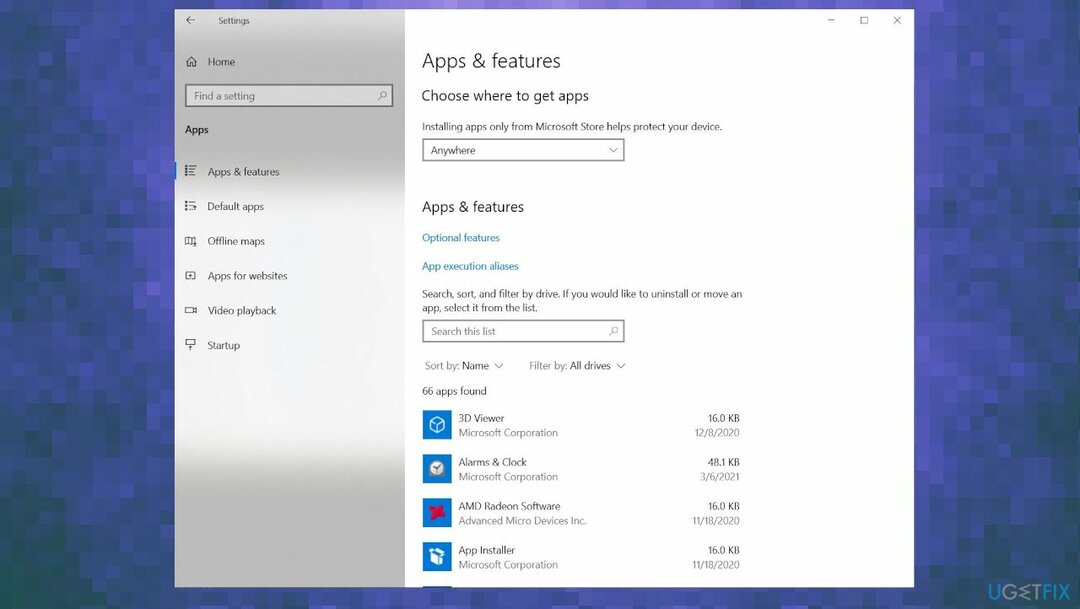
- 찾다 카메라.
- 클릭 고급 옵션.
- 아래로 스크롤.
- 찾다 재설정 옵션.
- 클릭 초기화.
방법 4. 웹캠용 드라이버 업데이트
손상된 시스템을 복구하려면 라이센스 버전을 구입해야 합니다. 이미지 변경 이미지 변경.
- 유형 기기 관리자 검색 창에서.
- 열려있는 기기 관리자.
- 을 찾다 카메라 섹션.
- 드라이버를 마우스 오른쪽 버튼으로 클릭하면 볼 수 있습니다. 드라이버 업데이트 옵션.
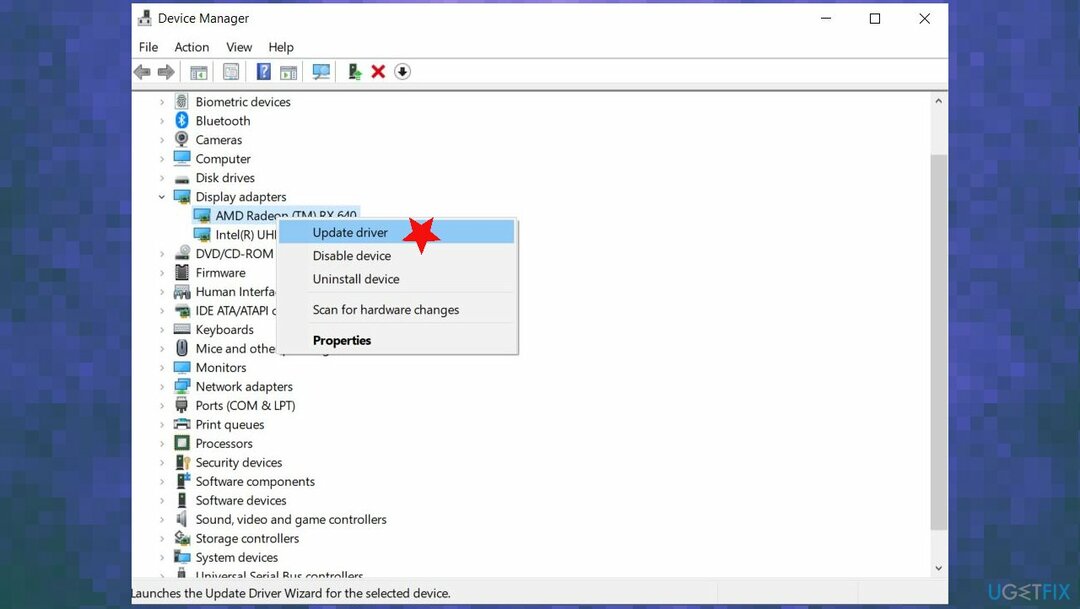
- 선택하다 업데이트된 드라이버 소프트웨어를 자동으로 검색합니다.
- 드라이버를 업데이트합니다.
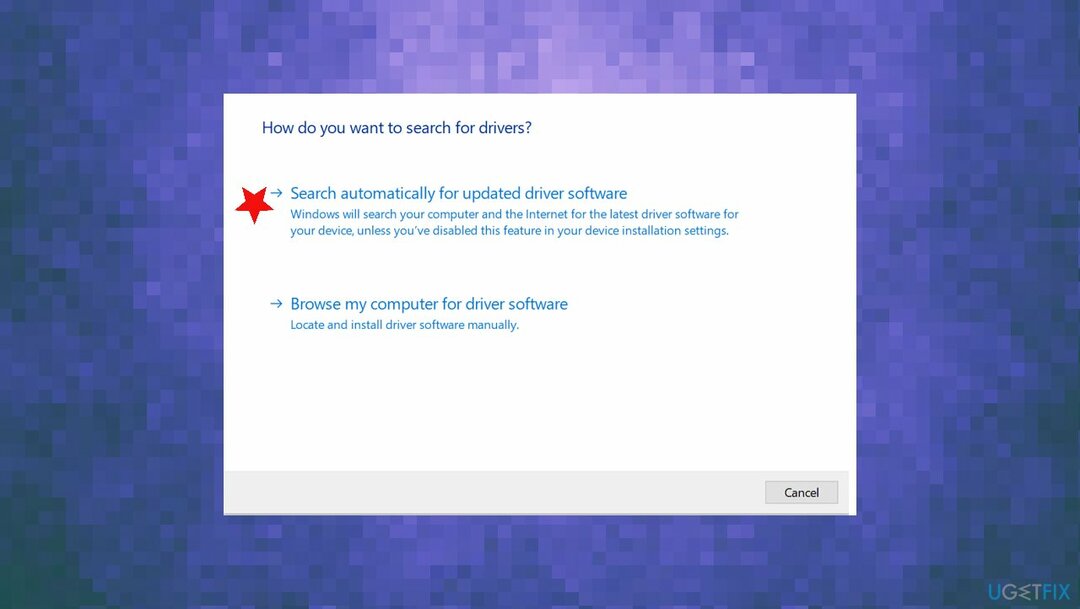
- 다음과 같은 도구에 의존할 수 있습니다. 드라이버 수정 자동으로 드라이버 업데이트
방법 5. 레지스트리를 편집하여 Windows 10에서 카메라 앱 오류 0xA00F4288 수정
손상된 시스템을 복구하려면 라이센스 버전을 구입해야 합니다. 이미지 변경 이미지 변경.
- 왼쪽 모서리 검색 창에 regedit를 입력합니다.
- 열려있는 레지스트리 편집기.
-
다음 경로를 따르십시오.
HKEY_LOCAL_MACHINE -> 소프트웨어. - 찾다 마이크로소프트.
- 윈도우 미디어 재단.
- 마우스 오른쪽 버튼으로 클릭 플랫폼
- 선택 새 Dword 32비트 값입니다.
- 이름을 다음으로 설정 인에이블프레임서버모드, 값을 다음으로 설정 1.
자동으로 오류 복구
ugetfix.com 팀은 사용자가 오류를 제거하기 위한 최상의 솔루션을 찾도록 돕기 위해 최선을 다하고 있습니다. 수동 수리 기술로 어려움을 겪고 싶지 않다면 자동 소프트웨어를 사용하십시오. 모든 권장 제품은 당사 전문가의 테스트 및 승인을 거쳤습니다. 오류를 수정하는 데 사용할 수 있는 도구는 다음과 같습니다.
권하다
지금 그것을 할!
수정 다운로드행복
보장하다
지금 그것을 할!
수정 다운로드행복
보장하다
Reimage를 사용하여 오류를 수정하지 못한 경우 지원 팀에 도움을 요청하십시오. 귀하의 문제에 대해 알아야 한다고 생각하는 모든 세부 정보를 알려주십시오.
특허 받은 이 수리 프로세스는 사용자 컴퓨터에서 손상되거나 누락된 파일을 대체할 수 있는 2,500만 개의 구성 요소 데이터베이스를 사용합니다.
손상된 시스템을 복구하려면 라이센스 버전을 구입해야 합니다. 이미지 변경 맬웨어 제거 도구.

웹사이트, ISP 및 기타 당사자가 귀하를 추적하지 못하도록 방지
완전히 익명을 유지하고 ISP와 정부가 감시 당신에, 당신은 고용해야 개인 인터넷 액세스 VPN. 모든 정보를 암호화하여 완전히 익명으로 유지하면서 인터넷에 연결할 수 있고 추적기, 광고 및 악성 콘텐츠를 방지할 수 있습니다. 가장 중요한 것은 NSA 및 기타 정부 기관이 뒤에서 수행하는 불법 감시 활동을 중단하는 것입니다.
손실된 파일을 빠르게 복구
컴퓨터를 사용하는 동안 예기치 않은 상황이 언제든지 발생할 수 있습니다. 전원 차단으로 인해 컴퓨터가 꺼지거나, 죽음의 블루 스크린(BSoD)이 발생할 수 있습니다. 또는 잠시 자리를 비웠을 때 임의의 Windows 업데이트가 컴퓨터에 발생할 수 있습니다. 분. 결과적으로 학업, 중요한 문서 및 기타 데이터가 손실될 수 있습니다. 에게 다시 덮다 손실된 파일, 당신은 사용할 수 있습니다 데이터 복구 프로 – 하드 드라이브에서 아직 사용할 수 있는 파일의 복사본을 검색하여 빠르게 검색합니다.